Windows10系统电脑任务栏还原到下边的方法
时间:2022-12-21 09:03:33来源:装机助理重装系统www.zhuangjizhuli.com作者:由管理员整理分享
近日有Windows10系统用户来反应,在使用电脑时突然发现电脑任务栏突然被移到了电脑屏幕的左边或者右边了,这样的话就很不方便进行操作,那么出现这种情况的话电脑任务栏怎么还原到下边呢?对于这个问题该如何解决呢?对此下面小编就来介绍一下电脑任务栏还原到下边的方法吧。
第一种方法:
1、首先,把鼠标光标放在任务栏中间,按住鼠标左键,直接把它拉到下面来;
2、如果拉不下来,鼠标右击检查一下任务栏是否锁定,如果锁定了,就把锁定取消,再拉下来(把锁定任务栏前面的勾去掉就好了);
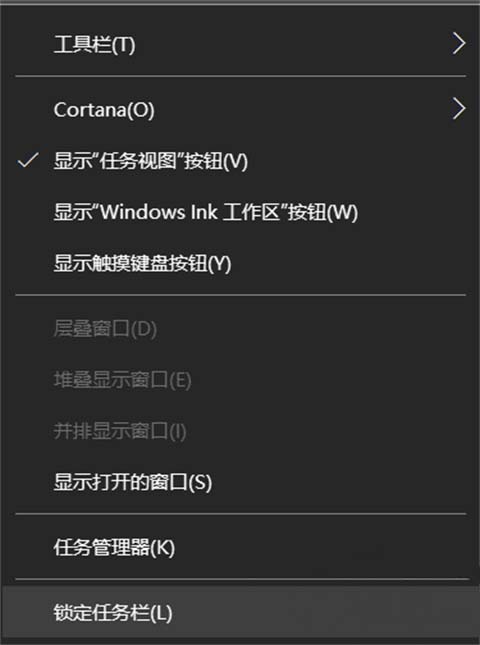
3、这样任务栏就还原到下方了,最后再把任务栏锁定在下方,鼠标右击,把锁定任务栏前面的勾打上即可,这样就不用担心下一次又不小心把任务栏拉倒别的地方去了。
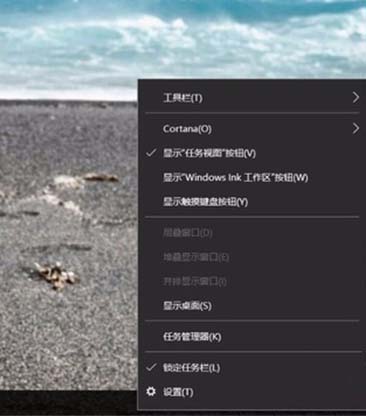
第二种方法:
1、首先,进入控制面板页面,在点击任务栏和导航;
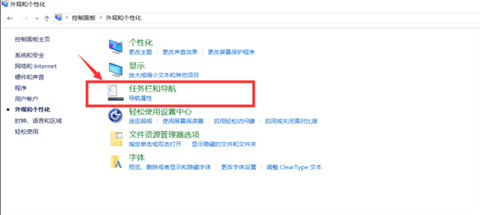
2、进入以下页面后就可以选择任务栏是在顶部、底部还是左右了。
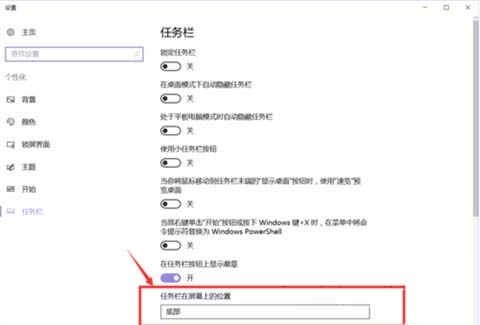
以上的全部内容就是电脑任务栏还原到下边的方法就介绍到这了,如果想要了解更多的教程,请继续关注装机助理一键备份还原系统教程吧。
第一种方法:
1、首先,把鼠标光标放在任务栏中间,按住鼠标左键,直接把它拉到下面来;
2、如果拉不下来,鼠标右击检查一下任务栏是否锁定,如果锁定了,就把锁定取消,再拉下来(把锁定任务栏前面的勾去掉就好了);
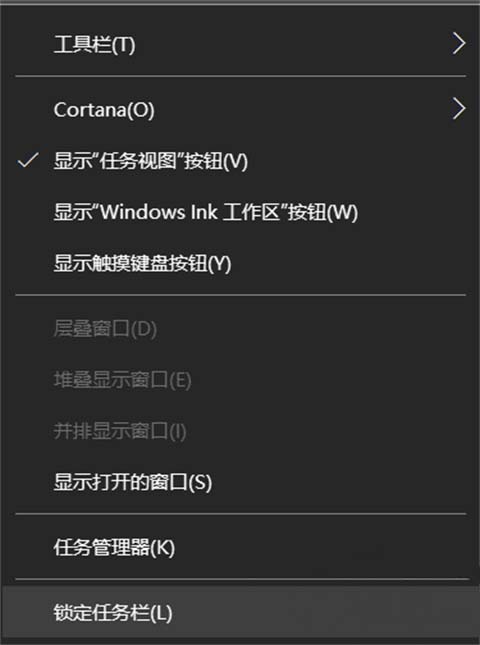
3、这样任务栏就还原到下方了,最后再把任务栏锁定在下方,鼠标右击,把锁定任务栏前面的勾打上即可,这样就不用担心下一次又不小心把任务栏拉倒别的地方去了。
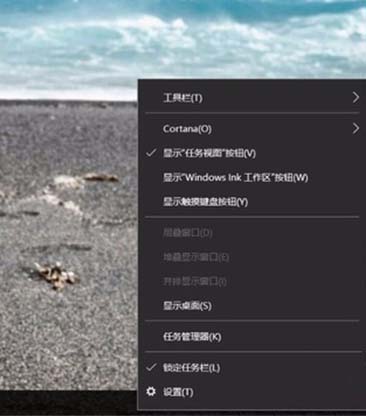
第二种方法:
1、首先,进入控制面板页面,在点击任务栏和导航;
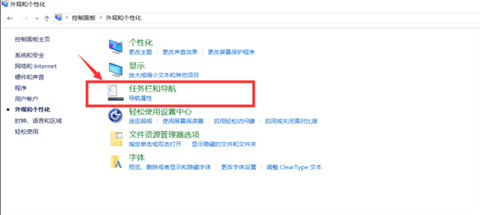
2、进入以下页面后就可以选择任务栏是在顶部、底部还是左右了。
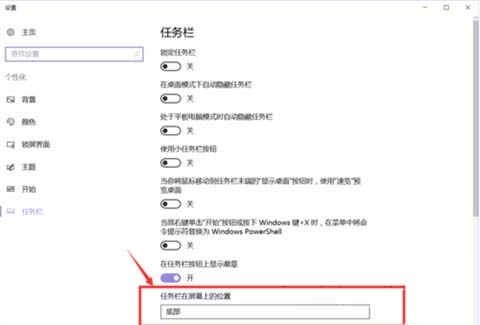
以上的全部内容就是电脑任务栏还原到下边的方法就介绍到这了,如果想要了解更多的教程,请继续关注装机助理一键备份还原系统教程吧。
分享到:
